Cette procédure permet de spécifier le format du texte et le positionnement par défaut des colonnes de table et de leur contenu. Vous pouvez également préciser le symbole par défaut utilisé dans les nomenclatures de matrice et pour les valeurs vrai/faux dans les nomenclatures classiques.
Si nécessaire, vous pouvez remplacer ces paramètres pour des colonnes spécifiques et des titres de table.
Remarque : La plupart des styles de tables de nomenclature fournis par AutoCAD Architecture 2024 toolset ont des noms de remplacement appliqués à leurs titres et à leurs en-têtes de colonne. Ces paramètres sont accessibles dans la page de l'onglet Présentation de la boîte de dialogue Propriétés des styles de tables de nomenclature.
- Cliquez sur l'

 .
. 
Le Gestionnaire des styles s'affiche, avec le dessin en cours détaillé dans l'arborescence.
- Développez Objets de documentation, puis Styles de tables de nomenclature.
- Sélectionnez le style de table de nomenclature à modifier.
- Cliquez sur l'onglet Format par défaut.
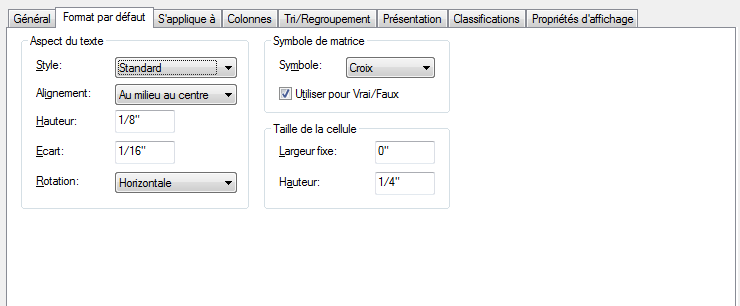
- Pour Aspect du texte, spécifiez les paramètres suivants :
- Pour le style, sélectionnez un style de texte AutoCAD
 déjà défini dans le dessin. Pour utiliser une police ne figurant pas dans la liste déroulante, vous devez d'abord définir un style de texte AutoCAD qui utilise cette police.
déjà défini dans le dessin. Pour utiliser une police ne figurant pas dans la liste déroulante, vous devez d'abord définir un style de texte AutoCAD qui utilise cette police. - Pour Alignement, sélectionnez la position du texte.
- Pour Hauteur, indiquez la hauteur de texte de votre choix. La valeur Hauteur est normalement spécifiée comme la taille à utiliser quand vous tracez le dessin contenant la nomenclature.
- Pour Ecart, indiquez l'espace de votre choix entre le texte et les lignes de la table de nomenclature. La valeur Ecart est normalement spécifiée comme la taille à utiliser quand vous tracez le dessin contenant la table de nomenclature.
- Pour Rotation, sélectionnez l'orientation de votre choix pour le texte dans les cellules. Dans le cas d'un titre de table et de titres de groupes, l'option Rotation permet de gérer l'orientation de ces cellules par rapport au reste de la table.
- Pour le style, sélectionnez un style de texte AutoCAD
- Sélectionnez un symbole (Coche, Point, Croix ou Barre oblique) à utiliser dans les colonnes de la matrice et, optionnellement, pour les valeurs Vrai/Faux.
- Activez ou désactivez la case à cocher Utiliser pour Vrai/Faux pour déterminer si les symboles de matrice ou le texte du format des données de propriété sont utilisés pour les valeurs Vrai/Faux.
- Entrez une largeur fixe pour toutes les colonnes ou entrez 0.0 si vous souhaitez que les colonnes s'ajustent aux données qu'elles contiennent.
La valeur Largeur fixe est normalement spécifiée comme la taille à utiliser quand vous tracez le dessin contenant la table de nomenclature.
Remarque : Le champ Hauteur de la zone Taille de la cellule est un champ en lecture seule. Sa valeur est calculée à partir des valeurs de Hauteur et d'Ecart. - Cliquez sur OK.